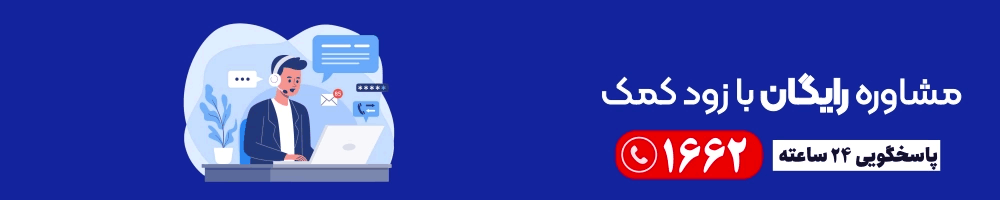انتقال بکاپ واتساپ به آیفون موضوعی است که قصد داریم در این مقاله به آن بپردازیم. ممکن است بخواهید به جای سیستم عامل اندروید از ios استفاده کنید. در این صورت به راحتی می توانید فایل هایی مانند تصویر و ویدئو را به دستگاه جدید انتقال دهید. حتی این امکان برایتان فراهم است که نرم افزار واتساپ را با وارد کردن شماره موبایل خود در گوشی اپل نصب کنید.
اما انتقال داده های بعضی از اپلیکیشن ها مانند WhatsApp امکان پذیر نیست. دلیل این امر وابستگی واتساپ به فضای ذخیره سازی موبایل شما است. به عبارت دیگر این برنامه مبتنی بر فضای ابری نیست، لذا امکان انتقال تاریخچه و اطلاعات آن به طور مستقیم وجود ندارد. البته می توانید با روشی که در ادامه به شما خواهیم آموخت برای انتقال بکاپ واتساپ به گوشی اپل اقدام کنید.
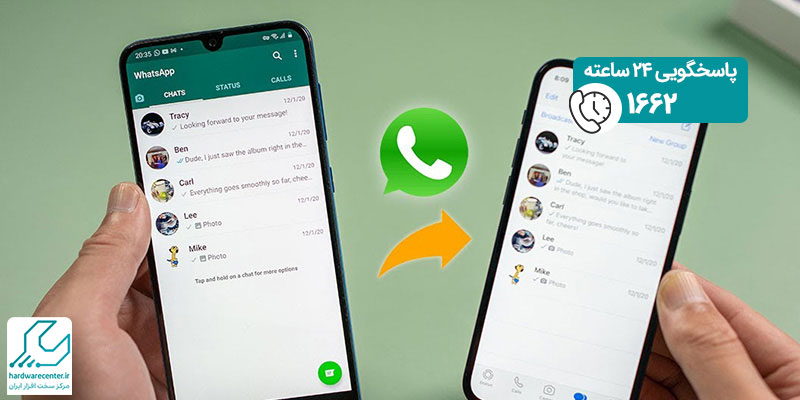
نکات مهم پیش از انتقال بکاپ واتساپ به آیفون
اخیراً توسعه دهندگان واتساپ اعلام کرده اند که انتقال اطلاعات این پیام رسان به آیفون از طریق اپلیکیشن Move to iOS امکان پذیر شده است. توجه داشته باشید که برای انتقال بکاپ واتساپ به آیفون تنها یک بار مجاز به استفاده از این نرم افزار هستید. البته قبل از آغاز فرآیند انتقال داده ها حتما باید پیش نیازهای لازم را به شرح ذیل آماده کنید:
اگر می خواهید به روز باشید این مقاله را بخوانید : نحوه بازیابی پیامهای پاک شده در گوشی آیفون
- آیفون دارای نسخه iOS 15.5 یا بالاتر از آن باشد.
- نسخه اندروید موبایل ۵ یا بالاتر از آن باشد.
- استفاده از یک شماره یکسان در هر دو دستگاه الزامی است.
- باید نرم افزار Move to iOS در گوشی اندرویدی و آیفون نصب شود.
- نصب آخرین ورژن اپلیکیشن واتساپ در موبایل اندرویدی ضروری است.
نحوه انتقال بکاپ واتساپ از گوشی اندرویدی به آیفون راه اندازی شده
چنانچه آیفون شما جدید نیست و قبلاً راه اندازی شده، می توانید با انجام ریست فکتوری، بکاپ واتساپ را به آن منتقل نمایید. البته همان طور که می دانید، بازگشت به تنظیمات کارخانه تمام اطلاعات دستگاه را حذف می کند. در اینجا روشی را به شما خواهیم آموخت که ضمن حفظ داده ها بتوانید عملیات انتقال بکاپ واتساپ به آیفون را انجام دهید.
لازم به ذکر است اگر پیام رسان WhatsApp را در گوشی اپل نصب کرده باشید، کلیه داده های آن حذف می شوند. در هر صورت برای انتقال اطلاعات واتساپ به آیفون راه اندازی شده باید مراحل زیر را دنبال کنید:
- نخست به کمک آیتونز از داده های آیفون خود نسخه پشتیبان تهیه نمایید. بعد از این که پروسه بکاپ گیری کامل شد، دستگاه را به تنظیمات کارخانه برگردانید. به این منظور به ترتیب روی گزینه های General و Reset بزنید. سپس عبارت Erase All Content and Settings را برگزینید.

- اکنون باید برای ادامه پیدا کردن روند ریست فکتوری گزینه Continue را انتخاب کنید. بعد از آن رمز قفل دستگاه و پسورد اپل آیدی خود را وارد نمایید. نهایتاً روی Erase anyway بزنید تا آیفون به تنظیمات کارخانه برگردد.
- بعد از تکمیل مراحل ریست فکتوری گوشی آیفون را مجدداً راه اندازی کنید. در ادامه روند انتقال بکاپ واتساپ به آیفون، اپلیکیشن WhatsApp را در دستگاه جدید اجرا نمایید و وارد بخش Settings شوید. سپس به ترتیب گزینه های Chats و Chat Backup را برگزینید.

علت و راهکارهای رفع مشکل فریز شدن آیفون در این مقاله !
- بعد از تکمیل مراحل ریست فکتوری گوشی آیفون را مجدداً راه اندازی کنید. در ادامه روند انتقال بکاپ واتساپ به آیفون، اپلیکیشن WhatsApp را در دستگاه جدید اجرا نمایید و وارد بخش Settings شوید. سپس به ترتیب گزینه های Chats و Chat Backup را برگزینید.
برنامه واتساپ را حذف نموده و مجدداً از اپ استور بارگیری نمایید. پس از اتمام دانلود، اپلیکیشن را نصب کنید. حالا باید وارد اکانت خود شوید و کد تایید ارسالی را در نرم افزار وارد نمایید.
در مرحله بعدی از انتقال بکاپ واتساپ به آیفون خواهید دید که در صفحه بازیابی، آخرین نسخه پشتیبان آیکلود ظاهر می شود. شما باید برای برگرداندن تاریخچه چت ها گزینه Restore Chat History را انتخاب کنید. پس از زدن روی این گزینه دانلود چت ها آغاز می شود. منتظر بمانید تا عملیات بارگیری فایل ها به اتمام برسد. پس از آن به طور خودکار به صفحه ویرایش پروفایل واتساپ هدایت می شوید. در این صفحه حتما باید نام خود را تایید کنید تا بتوانید چت ها را ببینید.
با طی کردن مراحل بالا و ریستور کردن بکاپ آیتونز، اطلاعات واتساپ گوشی اندرویدی جایگزین بکاپ آیتونز خواهد شد. توجه داشته باشید که در این مرحله نباید WhatsApp را باز کنید، بلکه نخست اپلیکیشن را حذف و مجدداً نصب نمایید. با این کار واتساپ بکاپ ذخیره شده در آیکلاد را شناسایی کرده و می توانید چت ها را ریکاوری کنید.

این مطلب جذاب را از دست ندهید : چگونه در آیفون تماس های تلفنی را ضبط کنیم ؟
نحوه انتقال بکاپ واتساپ از گوشی اندروید به آیفون نو
برای انتقال بکاپ واتساپ به آیفون نو که هنوز راه اندازی نشده، مطابق مراحل زیر عمل کنید:
- اپلیکیشن Move to iOS را روی گوشی اندرویدی خود نصب نمایید.
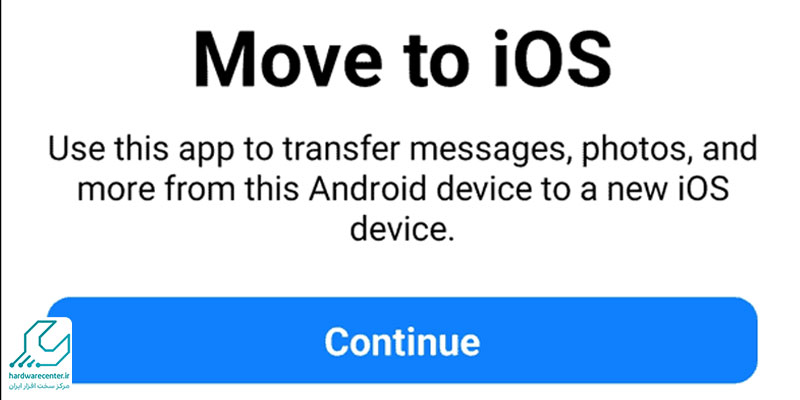
- به منظور راه اندازی برنامه، فایل نصبی را باز کنید و روی گزینه Continue بزنید. سپس به ترتیب آیتم های Agree و Don’t Send را برگزینید. حالا عبارت Continue را انتخاب کنید تا اجازه دسترسی به موقعیت مکانی و اعلان ها داده شود.
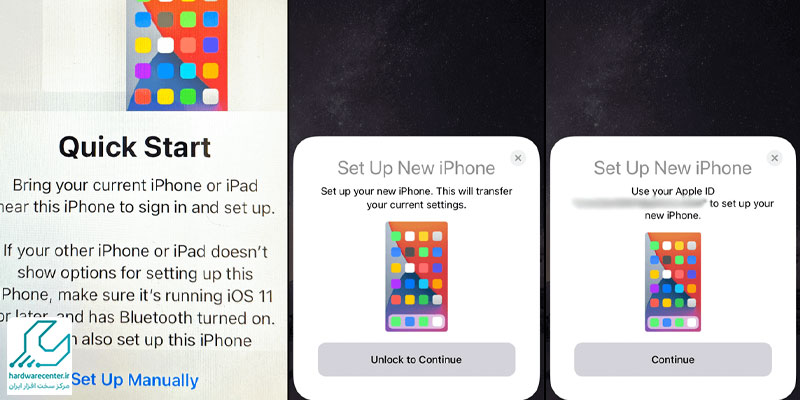
- نسخه مخصوص ios اپلیکیشن Move to iOS را روی آیفون خود نصب کنید. هنگام راه اندازی برنامه زمانی که به صفحه Quick Start رسیدید، گزینه Setup without another device را لمس نمایید. سایر دستورالعمل های لازم را طی نمایید تا به صفحه Transfer Apps & Data برسید. در این صفحه عبارت From Android را انتخاب کنید.
- در ادامه روند انتقال بکاپ واتساپ به آیفون، روی گزینه Continue ضربه بزنید تا صفحه One-Time Code ظاهر شود. در موبایل اندرویدی نیز Continue را برگزینید. اکنون باید کدی را که در صفحه نمایش آیفون ظاهر شده، در گوشی اندرویدی وارد نمایید. سپس روی گزینه Connect بزنید تا دو دستگاه به یکدیگر متصل شوند.
- در مرحله بعد به صفحه Transfer Data هدایت خواهید شد. در این صفحه روی گزینه WhatsApp کلیک کنید. در صورتی که تمایل دارید چت ها را نیز به دستگاه جدید منتقل کنید، آیتم مربوط به آن را فعال سازید.
- بعد از باز شدن واتساپ گزینه Start را انتخاب کنید، سپس منتظر بمانید تا عملیات انتقال چت ها پایان یابد. حالا باید روی دکمه Next بزنید تا به صفحه Transfer Data هدایت شوید. در این صفحه برای انتقال اطلاعات به گوشی اپل گزینه Continue را لمس نمایید.
- پس از این که پروسه انتقال به پایان رسید، گزینه Transfer Complete نشان داده می شود. در ادامه روند انتقال بکاپ واتساپ به آیفون مابقی دستورالعمل ها از جمله ساخت اپل آیدی را طی کنید. حالا باید وارد صفحه هوم اسکرین گوشی اپل شوید و اقدام به دانلود اپلیکیشن واتساپ نمایید.
- برنامه WhatsApp را باز کرده و شماره موبایل خود را وارد کنید. توجه داشته باشید این شماره باید همان شماره ای باشد که برای ساخت اکانت در واتساپ اندروید مورد استفاده قرار داده اید. پس از ورود به اپلیکیشن کد تاییدی در صفحه Move Chats from Android نمایش داده می شود.
- روی دکمه Start بزنید و اجازه دسترسی های لازم را بدهید. سپس منتظر بمانید تا عملیات انتقال بکاپ واتساپ به گوشی اپل به اتمام برسد. در آخر گزینه Next را انتخاب کنید. اکنون می توانید در آیفون به همه اطلاعات اپلیکیشن WhatsApp از جمله ویس ها، ویدئوها، چت ها و… دسترسی داشته باشید.
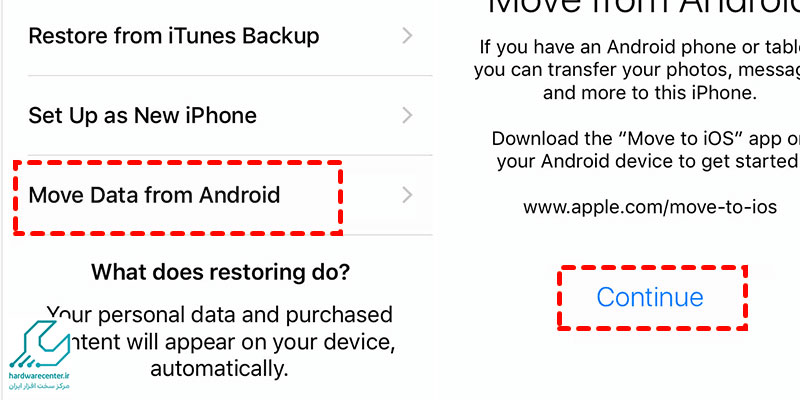
نکته: ممکن است هنگام انتقال اطلاعات با پیغام خطا مواجه شوید. کارشناسان نمایندگی اپل توصیه می کنند در چنین شرایطی نرم افزار واتساپ نصب شده روی آیفون را ببندید. سپس مطمئن شوید که برنامه تغییر IP روشن است. اکنون می توانید روند بازیابی را مجدداً تکرار کنید.